লেখক:
Roger Morrison
সৃষ্টির তারিখ:
24 সেপ্টেম্বর 2021
আপডেটের তারিখ:
19 জুন 2024
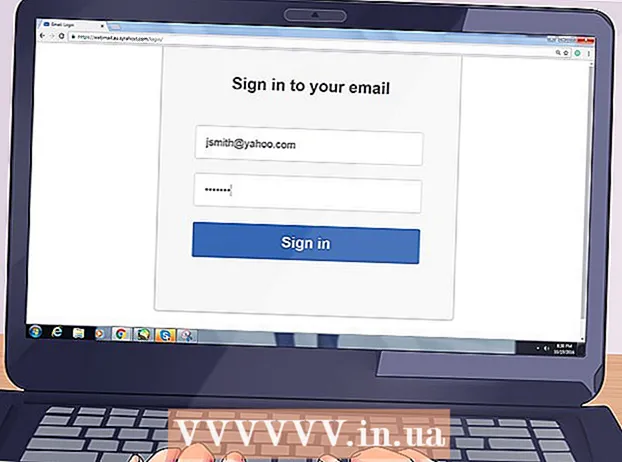
কন্টেন্ট
গ্রুপনের সাথে আপনি স্থানীয় পরিষেবা, আউটিং, ইভেন্ট বা পণ্যগুলির জন্য উপহার হিসাবে অফার কিনতে পারেন (যদি না অন্যথায় সূক্ষ্ম প্রিন্টে বলা হয়)। আপনি কারও কাছে একটি গ্রুপন অফার প্রেরণ করতে পারেন এবং এমনকি কয়েকটি পদক্ষেপে একটি ব্যক্তিগত বার্তা যুক্ত করতে পারেন।
পদক্ষেপ
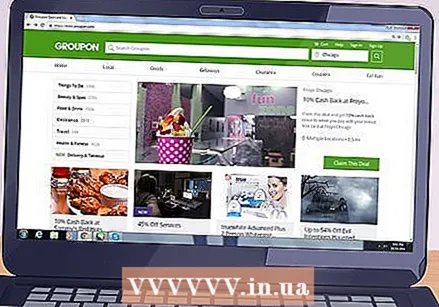 গ্রুপন ওয়েবসাইটে যান। আপনার ওয়েব ব্রাউজারে "www.groupon.com" টাইপ করুন বা Groupon.com দেখার জন্য এখানে ক্লিক করুন।
গ্রুপন ওয়েবসাইটে যান। আপনার ওয়েব ব্রাউজারে "www.groupon.com" টাইপ করুন বা Groupon.com দেখার জন্য এখানে ক্লিক করুন। 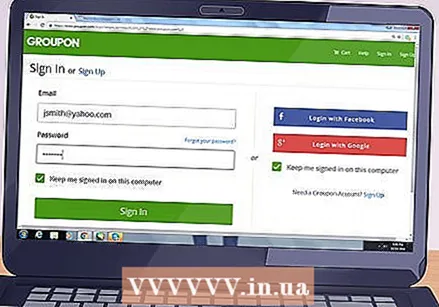 আপনার গ্রুপন অ্যাকাউন্টে লগ ইন করুন। ওয়েবসাইটের উপরের ডানদিকে কোণায় "সাইন আপ" এ ক্লিক করুন এবং আপনার অ্যাকাউন্টের তথ্য প্রবেশ করুন।
আপনার গ্রুপন অ্যাকাউন্টে লগ ইন করুন। ওয়েবসাইটের উপরের ডানদিকে কোণায় "সাইন আপ" এ ক্লিক করুন এবং আপনার অ্যাকাউন্টের তথ্য প্রবেশ করুন। - আপনার যদি গ্রুপন অ্যাকাউন্ট না থাকে তবে একটি তৈরি করতে "সাইন আপ" এ ক্লিক করুন। আপনাকে আপনার নতুন অ্যাকাউন্টের তথ্য প্রবেশ করতে বলা হবে।
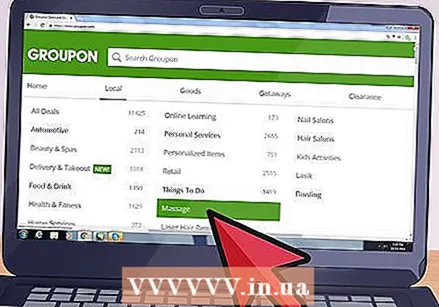 উপহার হিসাবে আপনি যে চুক্তিটি দিতে চান তাতে ক্লিক করুন। আপনি কাউকে দিতে চান এমন অফার না পাওয়া পর্যন্ত সাইটের তালিকার তালিকায় নেভিগেট করুন।
উপহার হিসাবে আপনি যে চুক্তিটি দিতে চান তাতে ক্লিক করুন। আপনি কাউকে দিতে চান এমন অফার না পাওয়া পর্যন্ত সাইটের তালিকার তালিকায় নেভিগেট করুন। - ওয়েবসাইটের শীর্ষে অনেক প্রস্তাবিত বিভাগের মেনুগুলি ব্রাউজ করে বা আরও নির্দিষ্ট কিছু সন্ধানের জন্য পৃষ্ঠার শীর্ষে অনুসন্ধান বারটি ব্যবহার করে আপনি ডিলগুলি সন্ধান করতে পারেন।
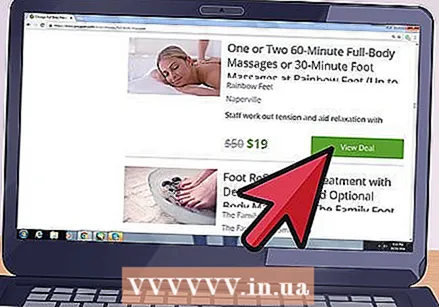 কাঙ্ক্ষিত চুক্তিতে ক্লিক করুন। চুক্তি সম্পর্কিত তথ্য সহ একটি নতুন পৃষ্ঠা উপস্থিত হবে।
কাঙ্ক্ষিত চুক্তিতে ক্লিক করুন। চুক্তি সম্পর্কিত তথ্য সহ একটি নতুন পৃষ্ঠা উপস্থিত হবে। - কিছু বৈশিষ্ট্যযুক্ত ডিল হোমপৃষ্ঠার শীর্ষে এবং প্রতিটি বিভাগের পৃষ্ঠায় প্রদর্শিত হয়। এই ডিলগুলি দেখতে, তাদের ক্লিক করুন বা "দেখুন চুক্তি" বোতামে ক্লিক করুন।
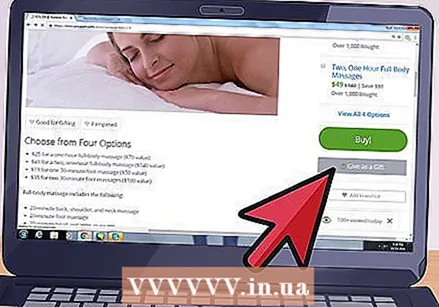 "উপহার হিসাবে দিন" বোতামটি ক্লিক করুন। "উপহার হিসাবে দিন" বোতামটি সবুজ "কিনুন" বোতামের নীচে ডানদিকে অবস্থিত।
"উপহার হিসাবে দিন" বোতামটি ক্লিক করুন। "উপহার হিসাবে দিন" বোতামটি সবুজ "কিনুন" বোতামের নীচে ডানদিকে অবস্থিত। - সমস্ত গ্রুপনের অফারগুলি উপহার হিসাবে দেওয়ার জন্য উপলব্ধ নয়।
- প্রায়শই, একটি ডিলের বিভিন্ন বিকল্প থাকে। উদাহরণস্বরূপ, একটি স্পোর্টস গেমের টিকিট কেনার ক্ষেত্রে এমন বিকল্প রয়েছে যা আসনগুলির সাথে সম্পর্কিত। এগিয়ে যাওয়ার আগে আপনি যে উপহারটি উপহার দিতে চান তা নির্বাচন করতে ভুলবেন না।
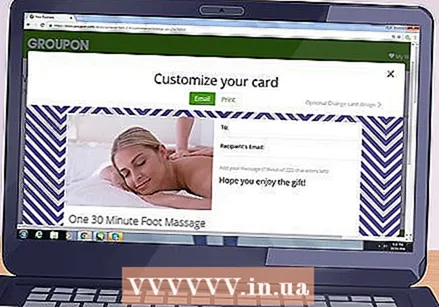 একটি ব্যক্তিগতকৃত কার্ড প্রেরণ করুন। উপহার প্রদানকারীকে ব্যক্তিগতকৃত কার্ড প্রেরণের বিকল্পের সাথে একটি পপআপ উইন্ডো উপস্থিত হবে।
একটি ব্যক্তিগতকৃত কার্ড প্রেরণ করুন। উপহার প্রদানকারীকে ব্যক্তিগতকৃত কার্ড প্রেরণের বিকল্পের সাথে একটি পপআপ উইন্ডো উপস্থিত হবে। 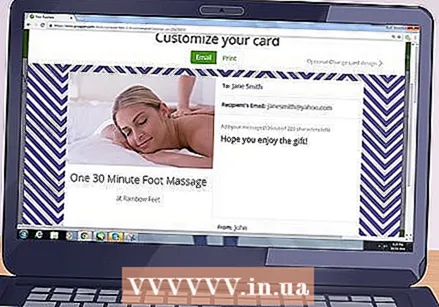 প্রাপকের তথ্য লিখুন। সংশ্লিষ্ট ক্ষেত্রগুলিতে তার নাম, ইমেল ঠিকানা এবং প্রাপকের জন্য একটি সংক্ষিপ্ত বার্তা প্রবেশ করান।
প্রাপকের তথ্য লিখুন। সংশ্লিষ্ট ক্ষেত্রগুলিতে তার নাম, ইমেল ঠিকানা এবং প্রাপকের জন্য একটি সংক্ষিপ্ত বার্তা প্রবেশ করান। 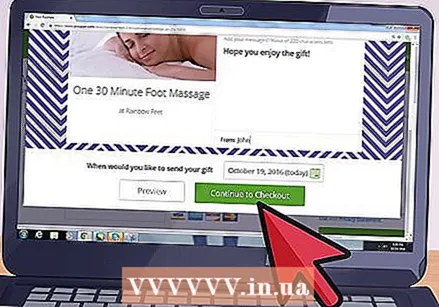 "প্রসেস টু চেকআউট" এ ক্লিক করুন। "এগিয়ে যাওয়ার জন্য চেকআউট" বোতামটি স্ক্রিনের নীচে রয়েছে। এটি আপনাকে অর্থ প্রদানের পৃষ্ঠায় নিয়ে যাবে।
"প্রসেস টু চেকআউট" এ ক্লিক করুন। "এগিয়ে যাওয়ার জন্য চেকআউট" বোতামটি স্ক্রিনের নীচে রয়েছে। এটি আপনাকে অর্থ প্রদানের পৃষ্ঠায় নিয়ে যাবে। - উইন্ডোর উপরের অংশে "মুদ্রণ" নির্বাচন করে আপনি ব্যক্তিগতকৃত কার্ড এবং ভাউচার মুদ্রণ করতে পারেন। আপনার কাঙ্ক্ষিত বার্তা প্রবেশ করুন। আপনি নিজের অর্ডারটি শেষ করার পরে, স্ক্রিনের উপরের ডানদিকে আপনার অ্যাকাউন্ট নামের নীচে "আমার গ্রুপস" এ যান। আপনার কেনা ডিলের সাথে মিলে একটি মুদ্রণযোগ্য পিডিএফ উপলভ্য।
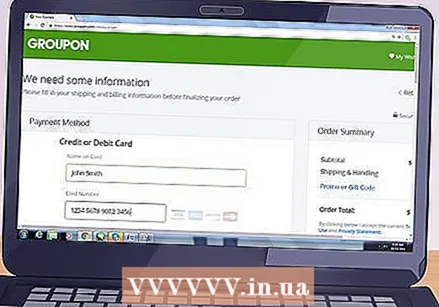 আপনার প্রদানের তথ্য প্রবেশ করুন। সংশ্লিষ্ট পাঠ্য ক্ষেত্রে আপনার ক্রেডিট বা ডেবিট কার্ডের তথ্য প্রবেশ করুন।
আপনার প্রদানের তথ্য প্রবেশ করুন। সংশ্লিষ্ট পাঠ্য ক্ষেত্রে আপনার ক্রেডিট বা ডেবিট কার্ডের তথ্য প্রবেশ করুন। 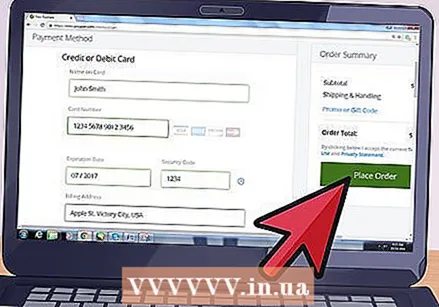 তোমার অর্ডার দাও. আপনার অর্ডার দেওয়ার জন্য পর্দার ডানদিকে সবুজ "প্লেস অর্ডার" বোতামটি ক্লিক করুন।
তোমার অর্ডার দাও. আপনার অর্ডার দেওয়ার জন্য পর্দার ডানদিকে সবুজ "প্লেস অর্ডার" বোতামটি ক্লিক করুন। 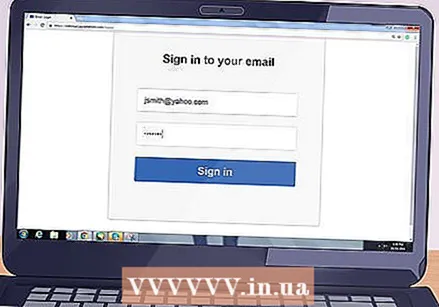 অর্ডার নিশ্চিতকরণের জন্য আপনার ইমেল চেক করুন। আপনার অর্ডার প্রক্রিয়া করার পরে, আপনি একটি নিশ্চিতকরণ পত্র পাবেন।
অর্ডার নিশ্চিতকরণের জন্য আপনার ইমেল চেক করুন। আপনার অর্ডার প্রক্রিয়া করার পরে, আপনি একটি নিশ্চিতকরণ পত্র পাবেন। - গ্রুপন আপনার গ্রহীতাকে এটি কীভাবে ব্যবহার করবেন সে সম্পর্কে নির্দেশাবলী সহ ইমেল করবে will একবার গ্রুপন অফার প্রদানের পরে আপনি একটি নিশ্চিতকরণ ইমেলও পাবেন।
- আপনি যদি নিজের অর্ডারটির স্থিতি দেখতে, পরিবর্তন করতে বা এটি দেখতে চান তবে আপনি নিশ্চিতকরণ পৃষ্ঠায় "আমার গ্রুপস" লিঙ্কটি ক্লিক করে এটি করতে পারেন।
পরামর্শ
- যদিও গ্রুপন অফারের দাম প্রাপককে স্পষ্টভাবে বলা হয়নি, কিছু বিশেষ ডিল, যেমন বিশেষ তৃতীয় পক্ষের কাস্টম অর্ডারগুলি, দামটি প্রদর্শন করতে পারে।
- নিজের জন্য গ্রুপন অফার এবং অন্যটিকে উপহার হিসাবে কিনতে, আপনাকে অবশ্যই দুটি পৃথক অর্ডার দিতে হবে।
- আপনি বর্তমানে মোবাইল অ্যাপের মাধ্যমে গ্রুপন উপহার দিতে পারবেন না।



